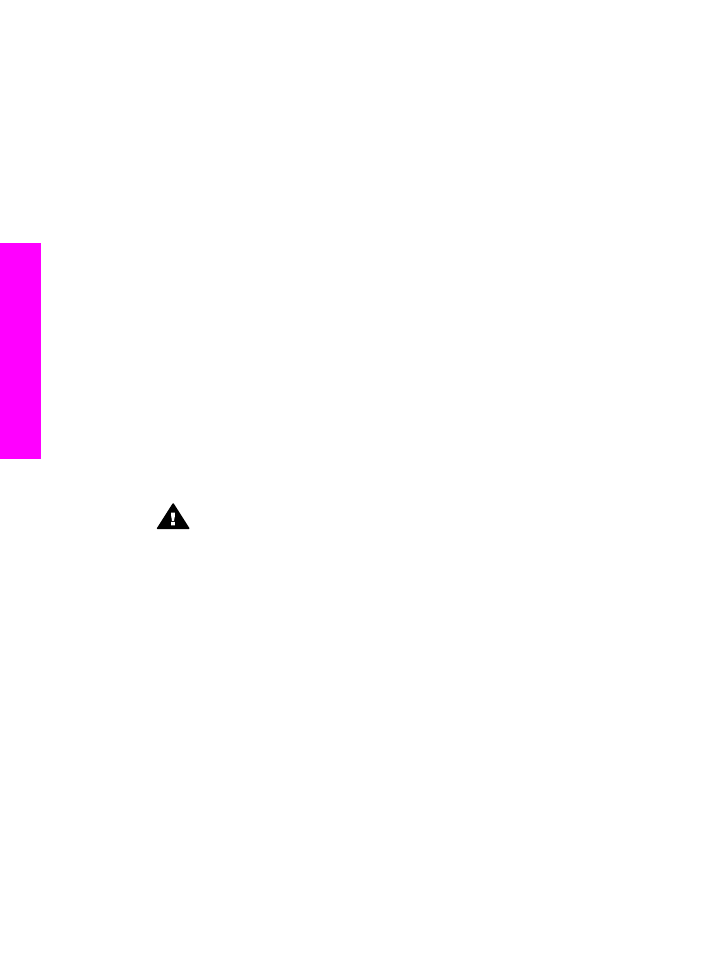
Wymiana pojemników z tuszem
1
Sprawdź, czy urządzenie HP all-in-one jest włączone.
Ostrzeżenie
Jeśli podczas próby wymiany pojemników z tuszem
urządzenie HP all-in-one jest wyłączone, urządzenie HP all-in-one nie
zwolni pojemników, co uniemożliwi ich wymianę. Jeżeli pojemniki z tuszem
nie będą zaparkowane bezpiecznie z prawej strony podczas próby ich
wymiany, można uszkodzić urządzenieHP all-in-one.
2
Otwórz drzwiczki dostępu do karetki, unosząc dźwignię aż do zatrzaśnięcia się
drzwiczek w pozycji docelowej.
Karetka głowicy drukującej przesunie się na prawą stronę urządzenia HP all-in-
one.
Rozdział 14
128
HP Officejet 6200 series all-in-one”
Konserwacja
urz
ądzenia
HP
all-in-one
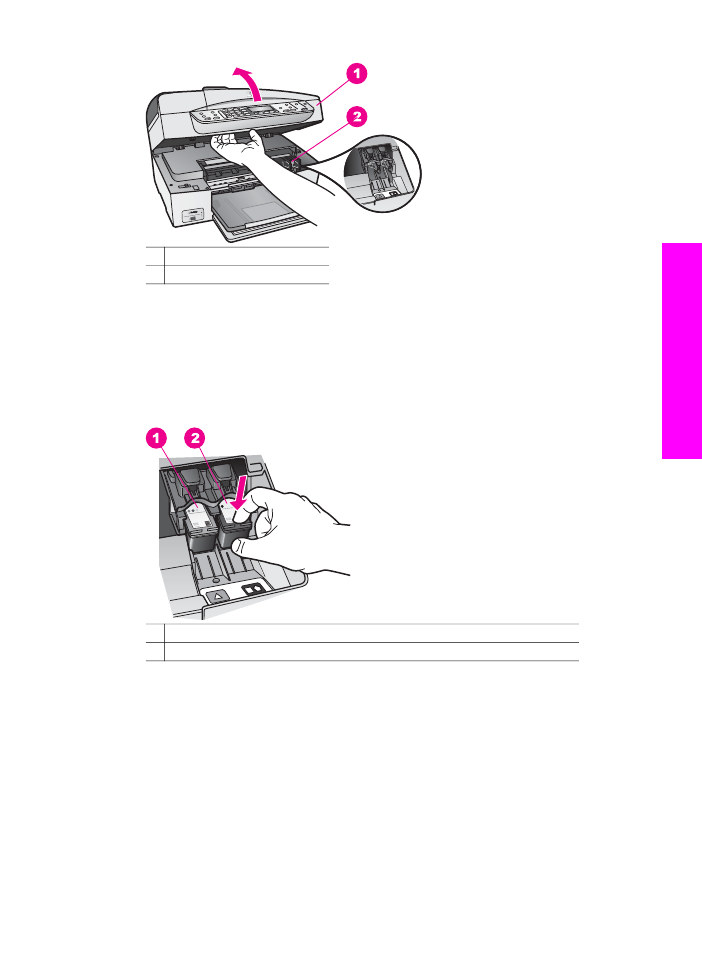
1 Drzwiczki dostępu do karetki
2 Karetka
3
Poczekaj, aż karetka przestanie się poruszać i wydawać dźwięki, a następnie lekko
naciśnij na pojemnik, aby zwolnić jego mocowanie.
Jeśli wymieniany jest pojemnik z trójkolorowym tuszem, wyjmij pojemnik z lewego
gniazda.
Jeśli wymieniany jest pojemnik z czarnym tuszem lub pojemnik do druku
fotograficznego, wyjmij pojemnik z prawego gniazda.
1 Gniazdo pojemnika z tuszem trójkolorowym
2 Gniazdo pojemnika z czarnym tuszem i pojemnika do druku fotograficznego
4
Wyjmij pojemnik z gniazda, pociągając do siebie.
5
Jeśli wyjmujesz pojemnik z czarnym tuszem w celu założenia pojemnika do druku
fotografii, umieść czarny pojemnik w kasecie zabezpieczającej. Dalsze informacje
na ten temat można znaleźć w części
Korzystanie z kasety zabezpieczającej
.
Jeżeli pojemnik z tuszem został wyjęty z powodu braku tuszu, przeznacz pojemnik
do utylizacji. Program recyklingu materiałów eksploatacyjnych HP Inkjet Supplies
Recycling Program jest dostępny w wielu krajach/regionach. Pozwala on na
bezpłatną utylizację zużytego pojemnika z tuszem. Więcej informacji można
znaleźć w witrynie internetowej:
www.hp.com/hpinfo/globalcitizenship/environment/recycle/inkjet.html
6
Wyjmij nowy pojemnik z tuszem z opakowania i delikatnie zerwij plastikową taśmę
pociągając za różową końcówkę, uważając, aby nie dotknąć żadnych elementów
poza czarnym plastikiem.
Podręcznik użytkownika
129
Konserwacja urz
ądzenia
HP
all-in-one
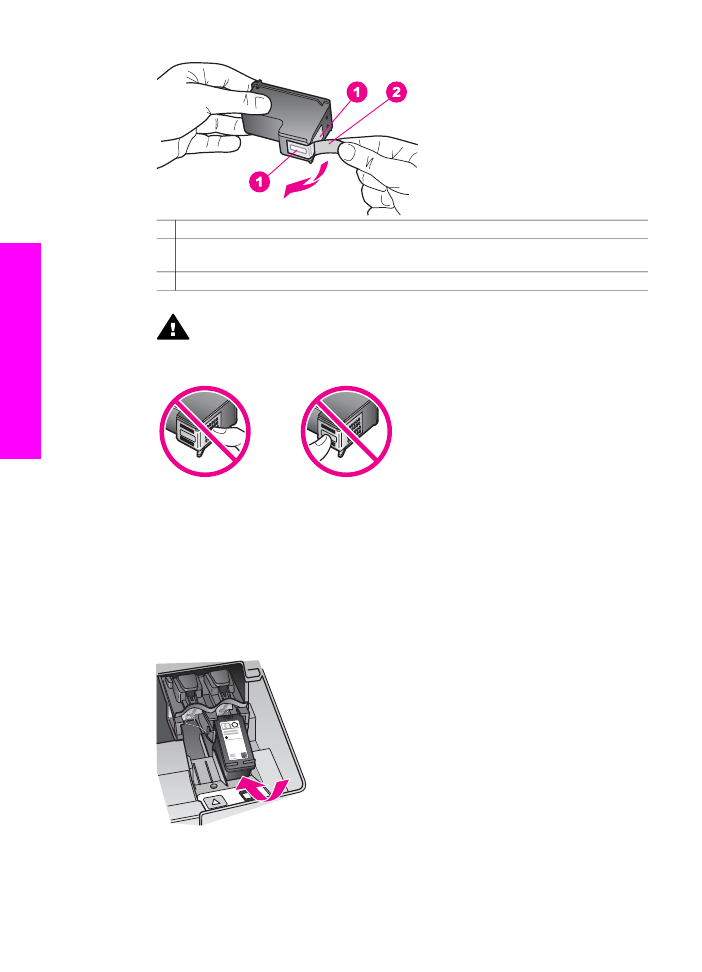
1 Styki w kolorze miedzi
2 Plastikowa taśma z różową końcówką (musi zostać zerwana przed instalacją
pojemnika)
3 Dysze zaklejone taśmą
Przestroga
Styków miedzianych ani dysz nie wolno dotykać. Dotykanie ich
może spowodować zapchanie głowicy, uszkodzenie przewodów z tuszem
lub zły styk elektryczny.
7
Wsuń nowy pojemnik z tuszem do pustego gniazda. Wciśnij pojemnik do
zatrzaśnięcia.
Jeżeli na instalowanym pojemniku z tuszem widoczny jest biały trójkąt, wsuń
pojemnik do gniazda po lewej stronie. Gniazdo jest opatrzone zieloną etykietą z
białym trójkątem.
Jeżeli na instalowanym pojemniku z tuszem widoczny jest biały kwadrat lub
pięciokąt, wsuń pojemnik do gniazda po prawej stronie. Gniazdo jest opatrzone
czarną etykietą z białym kwadratem i białym pięciokątem.
8
Zamknij drzwiczki dostępu do karetki.
Rozdział 14
130
HP Officejet 6200 series all-in-one”
Konserwacja
urz
ądzenia
HP
all-in-one